Bạn đã nâng cấp gói LinkedIn Premium để tận dụng các lợi ích cao cấp. Tuy nhiên, hiện tại bạn đang tìm kiếm việc làm và không cần sử dụng các tính năng Premium nữa, do đó bạn muốn tìm cách hủy LinkedIn premium. Công Ty Quảng Cáo Marketing Online Limoseo sẽ giúp bạn giải quyết vấn đề đó trong ngay bài viết dưới đây.
MỤC LỤC
- Để tiếp tục trên PC và truy cập vào trang chủ LinkedIn, hãy nhập thông tin đăng nhập của bạn vào các trường Email và Mật khẩu (ở menu trên cùng) và nhấp vào nút Đăng nhập để kết nối với tài khoản LinkedIn của bạn.
- Bây giờ, nhấp vào ảnh cá nhân của bạn ở phía trên bên phải, chọn tùy chọn Truy cập “Tài khoản Premium của tôi” hoặc tùy chọn Cài đặt đăng ký Premium trong menu xuất hiện.
- Trên trang mới mở, hãy nhấp vào mục Quản lý tài khoản trả phí, hiển thị trong thanh bên phải.
- Sau đó, chọn tùy chọn Hủy đăng ký và bấm vào nút Tiếp tục hủy bỏ, nằm trong hộp Miễn phí.
- Trên màn hình Trước khi đi, hãy để lại bình luận của bạn, cho biết lý do chính bạn muốn hủy đăng ký Premium.
- Đánh dấu vào một trong các tùy chọn có sẵn, như:
- “Tôi chưa sử dụng hoặc không hiểu các tính năng Premium”,
- “Tôi đã sử dụng nó cho một dự án cụ thể”
- “Nó quá đắt”
- “Tôi sẽ không trả phí sau khi dùng thử miễn phí” (nếu bạn đang trong giai đoạn dùng thử miễn phí 30 ngày)
- “Tôi đã có một công việc và không cần đăng ký này nữa”, hoặc lựa chọn khác (trong trường hợp này, hãy ghi rõ lý do trong trường “Giải thích tại sao”).
- Hãy nhấp vào nút Xác nhận hủy khi bạn đã hoàn tất việc chọn.
Thông báo về chi phí sản phẩm sẽ không còn được tính, xác nhận rằng việc gia hạn tự động đăng ký của bạn đã bị hủy kích hoạt. Sau đó, nhấn nút cuối cùng để hoàn tất quá trình và quay trở lại tài khoản của bạn.
Ngoài ra, nếu bạn đã kích hoạt đăng ký LinkedIn từ iPhone hoặc iPad của mình với thanh toán qua iTunes và bây giờ bạn muốn tìm cách để hủy tài khoản Premium trên LinkedIn từ máy tính của bạn, bạn chỉ cần làm theo các bước sau đây:
- Khởi động iTunes và đăng nhập với tài khoản Apple ID mà bạn đã sử dụng để đăng ký LinkedIn Premium.
- Vào menu Tài khoản > Xem tài khoản của tôi (ở trên), nhập mật khẩu của Apple ID của bạn vào trường tương ứng Đăng nhập.
- Sau đó, tìm phần Cài đặt và nhấp vào nút quản lý liên quan đến Đăng ký.
- Trên màn hình mới xuất hiện, tìm đăng ký LinkedIn của bạn, nhấp vào tùy chọn Chỉnh sửa và nhấn nút “Hủy đăng ký”.
- Ấn xác nhận để tắt chế độ gia hạn tự động đăng ký của bạn thông qua iTunes.
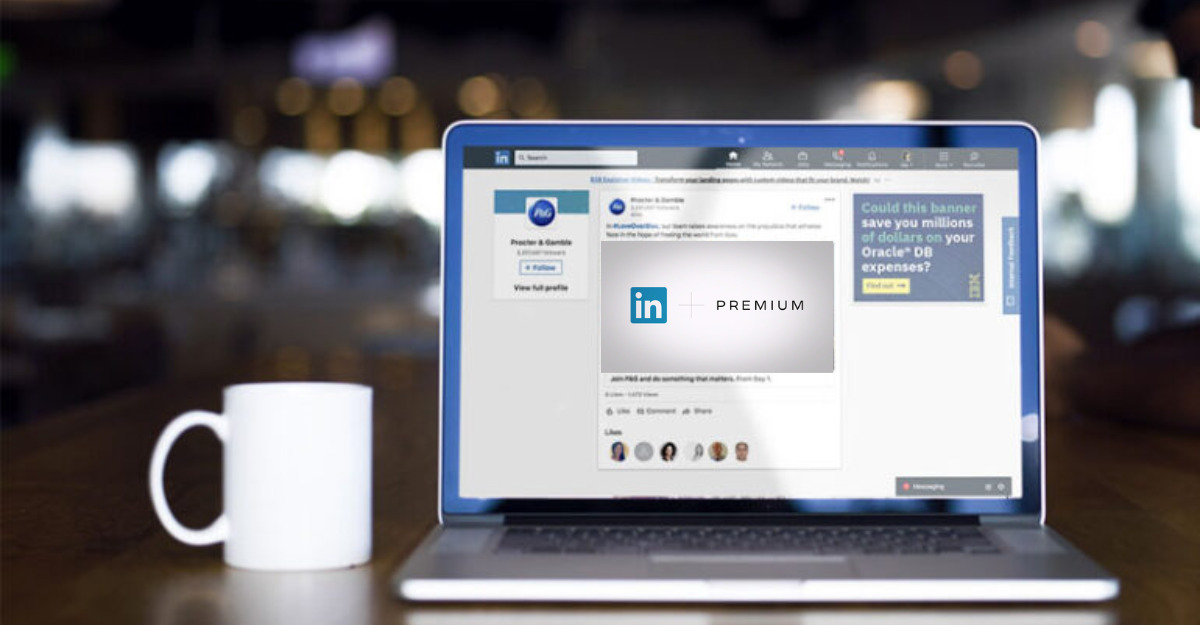
2. Cách hủy LinkedIn Premium trong trình duyệt web
- Điều hướng đến Linkedin.com trong trình duyệt web.
- Ấn vào “Tôi” ở đầu màn hình và chọn “Truy cập Premium của tôi” trong menu thả xuống.
- Chuyển đến cài đặt LinkedIn Premium từ menu “Tôi”.
- Dave Johnson / Người trong cuộc
- Trong phần Quản lý tài khoản Premium, nhấp vào “Hủy đăng ký.” Bạn có thể hủy Premium với một vài lần nhấp từ trình duyệt web.
- Nhấp vào “Tiếp tục để hủy.”
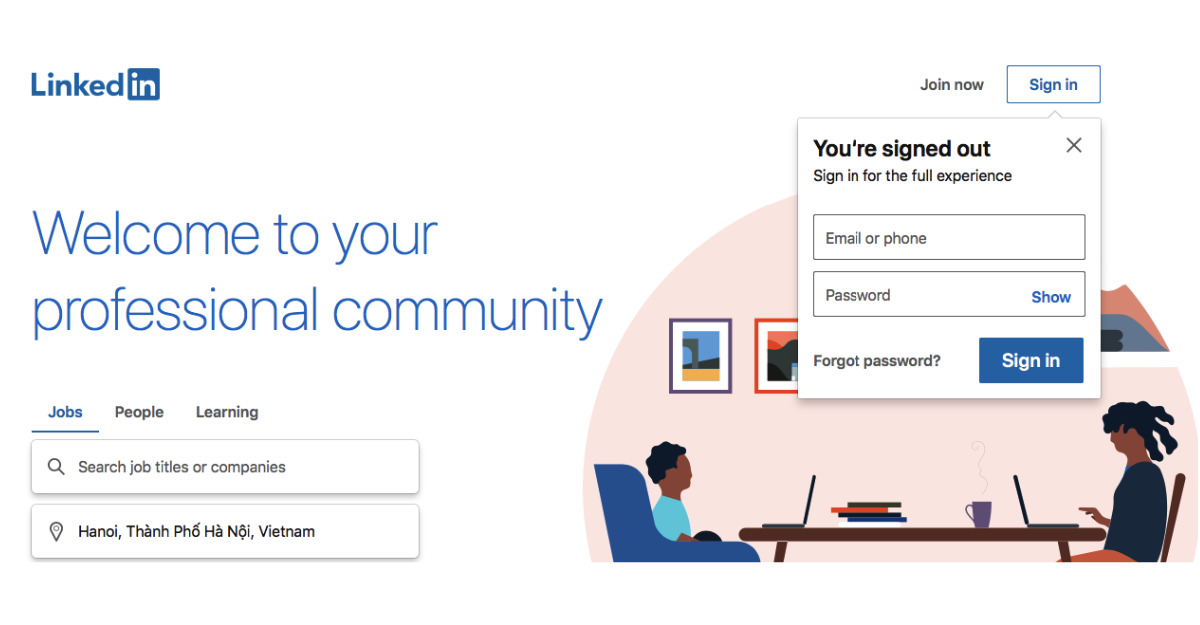
3. Cách để hủy tài khoản Premium trên LinkedIn khỏi ứng dụng
Nếu bạn tự hỏi nếu nó có thể hủy LinkedIn Premium khỏi ứng dụng? Tôi rất tiếc phải nói với bạn rằng câu trả lời là không. Thực tế, ứng dụng của dịch vụ cho Thiết bị Android và IOS không cho phép bạn hủy kích hoạt đăng ký của mình. Tuy nhiên, nếu đã được kích hoạt từ máy tính, tài khoản có thể bị vô hiệu hóa thông qua trình duyệt của thiết bị đang được sử dụng, trong khi ở iPhone và iPad, chỉ cần truy cập vào cấu hình iOS, nếu đăng ký được kích hoạt thông qua iTunes.
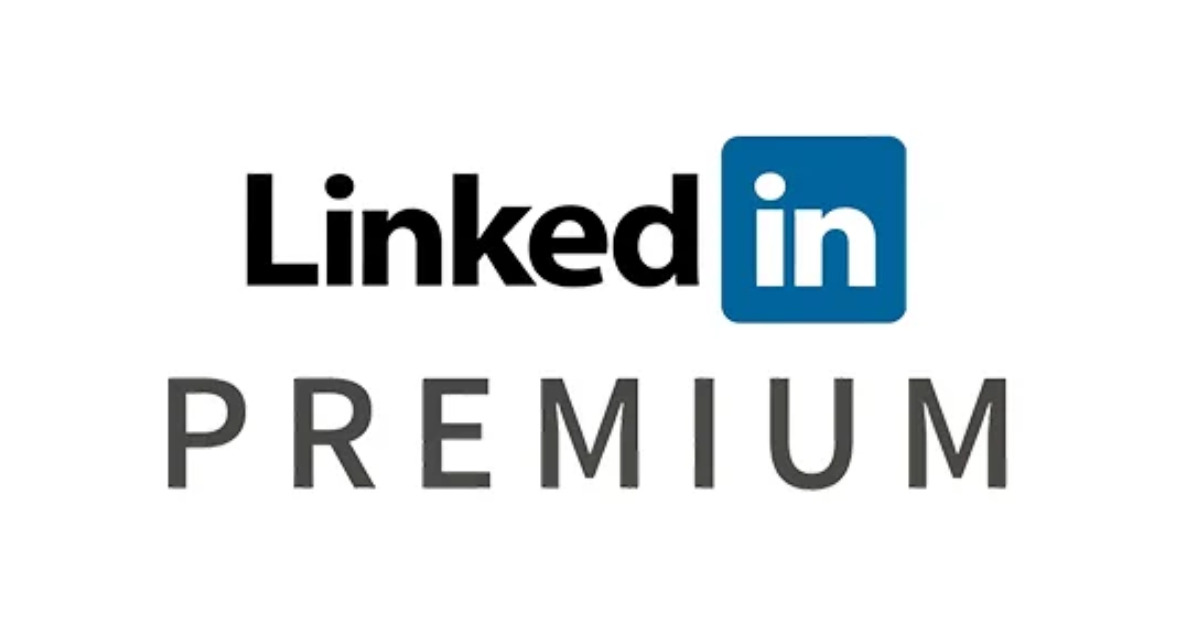
4. Hủy LinkedIn Premium trên Android
Như đã đề cập ở trên, để tắt tự động gia hạn đăng ký LinkedIn Premium từ một thiết bị Android
- Đầu tiên, bạn phải tiến hành từ trình duyệt, yêu cầu phiên bản máy tính để bàn của trang web LinkedIn.
- Sau đó, khởi động trình duyệt yêu thích của bạn (ví dụ: Cốc Cốc), kết nối với LinkedIn.
- Hãy đăng nhập vào tài khoản của bạn, sau đó nhấn biểu tượng i ba điểm nằm ở phía trên bên phải và chọn tùy chọn trang web trong menu xuất hiện.
- Bây giờ chọn vào của bạn ảnh (trên cùng bên phải), chọn tùy chọn Truy cập “Cao cấp của tôi” và, trên trang mới mở, chọn các mục Quản lý tài khoản trả phí và chọn “Hủy đăng ký”.
- Sau đó nhấn nút Tiếp tục hủy, cho biết lý do hủy tài khoản của bạn.
- Xác nhận hủy.
5. Hủy LinkedIn Premium khỏi iPhone và iPad
Nếu bạn đã đăng ký thành viên Premium từ ứng dụng LinkedIn bằng cách sử dụng iPhone hoặc một iPad, bạn nên kiểm tra rằng bạn có kích hoạt thanh toán qua iTunes hay không?. Trong trường hợp này, để tắt tính năng tự động gia hạn:
- Trước tiên bạn vào cài đặt thiết bị và hủy đăng ký trước ngày gia hạn tiếp theo.
- Sau đó lấy iPhone hoặc iPad của bạn, chọn vào biểu tượng cài đặt hiển thị trên màn hình chính để truy cập Cấu hình từ iOS
- Chọn tùy chọn iTunes và Cửa hàng ứng dụng.
- Bây giờ nhấn vào ID Applecủa bạn
- Chạm vào tùy chọn Xem ID Apple và xác thực thông qua ID khuôn mặt, Touch ID hoặc mục nhập mật khẩu Apple ID
- Sau đó chọn mục Đăng ký và, trong phần đang hoạt động, xác định vị trí đăng ký LinkedIn. nhấn mục Hủy đăng ký và hoàn thành cách hủy LinkedIn premium.
Ngược lại, nếu bạn kích hoạt đăng ký Premium từ trang web LinkedIn và bây giờ bạn muốn hủy kích hoạt nó bằng iPhone hoặc iPad của mình, bạnphải làm theo các bước sau
- Đầu tiên vào trình duyệt và yêu cầu phiên bản máy tính để bàn của trang web.LinkedIn.
- Sau đó, khởi động trình duyệt được cài đặt trên thiết bị của bạn (ví dụ: Google), được kết nối với LinkedIn.com và đăng nhập vào tài khoản của bạn
- Sau đó nhấn biểu tượng mũi tên bên trong một hình vuông trình bày bên dưới và chọn tùy chọn Yêu cầu một nơi để bàn trong menu mở ra.
- Bây giờ chọn vào của bạn ảnh (trên cùng bên phải), chọn tùy chọn Truy cập “Cao cấp của tôi”
- Nhấn vào phần tử Quản lý tài khoản trả phí hiển thị ở bên phải của trang và chọn tùy chọn Hủy đăng ký.
- Trong trang mới mở, hãy nhấn vào nút Tiếp tục với việc hủy bỏ, cho biết lý do hủy bỏ của bạn
6. Trong trường hợp gặp vấn đề
Nếu bạn đã làm theo hướng dẫn chi tiết mà tôi đã cung cấp ở các phần trước, nhưng vẫn gặp phải sự cố khiến bạn không thể thực hiện việc hủy kích hoạt tính năng tự động gia hạn đăng ký Premium của mình, tôi khuyên bạn nên liên hệ với dịch vụ hỗ trợ của LinkedIn.
6.1 Đối với PC
- Truy cập vào trang web LinkedIn, nhấp vào tùy chọn “Trợ giúp và hỗ trợ”
- Trong trang mới mở ra chọn danh mục vấn đề hoặc nhu cầu của bạn trong lĩnh vực tương ứng.
- Tiếp theo, nhấp vào nút “Tiếp tục đến biểu mẫu liên hệ”, đảm bảo rằng địa chỉ email hiển thị trên màn hình là chính xác và nếu cần, nhập địa chỉ email phụ vào trường “Địa chỉ email thay thế”.
- Trong menu thả xuống “Loại vấn đề”, chọn tùy chọn “Dịch vụ đặc biệt” và chỉ định xem sự cố bạn gặp phải có liên quan đến trang web hoặc ứng dụng LinkedIn hay không
- Sau đó chọn thiết bị bạn đang sử dụng (iPhone, iPad, máy tính bảng Android, máy tính xách tay/máy tính để bàn của Apple, máy tính xách tay/máy tính để bàn Windows, …).
- Cuối cùng, mô tả chi tiết vấn đề mà bạn gặp phải. Nếu cần, bạn có thể nhấp vào tùy chọn “Thêm tệp đính kèm” để tải lên các ảnh chụp màn hình liên quan đến sự cố.
- Cuối cùng, nhấp vào nút “Gửi” để gửi tin nhắn của bạn.
6.2 Đối với điện thoại thông minh hoặc máy tính bảng, sử dụng ứng dụng LinkedIn.
- Nhấp vào ảnh cá nhân của bạn ở góc trên cùng bên trái và chọn mục “Trung tâm trợ giúp” từ menu.
- Trên màn hình mới hiển thị, nhấp vào biểu tượng bánh răng (ở góc trên cùng bên phải), chọn tùy chọn “Trung tâm trợ giúp” và nhấp vào nút “Liên hệ chúng tôi”.
- Trong màn hình “Liên hệ chúng tôi”, nhập vấn đề mà bạn gặp phải vào trường tương ứng,
- Nhấp vào nút “Tiếp tục” và điền thông tin yêu cầu vào biểu mẫu liên hệ bằng cách nhập địa chỉ email bắt buộc vào các trường “Địa chỉ email thay thế” (nếu cần), “Loại vấn đề”, “Trên ứng dụng hoặc trang web nào”, “Trên thiết bị nào” và “Câu hỏi của bạn”.
- Cuối cùng, nhấp vào nút “Gửi” để gửi yêu cầu trợ giúp của bạn.
- Sau khi vấn đề của bạn được xử lý, bạn sẽ nhận được phản hồi qua địa chỉ email liên kết với tài khoản LinkedIn của bạn.
7. Tổng kết
Trên đây là những thông tin về cách hủy LinkedIn premium mà Công Ty Quảng Cáo Marketing Online Limoseo đã tổng hợp. Hy vọng với những chia sẻ này sẽ giúp ích được cho bạn, và đừng quên theo dõi thêm các bài viết thú vị và hữu ích khác của Limoseo nhé!

